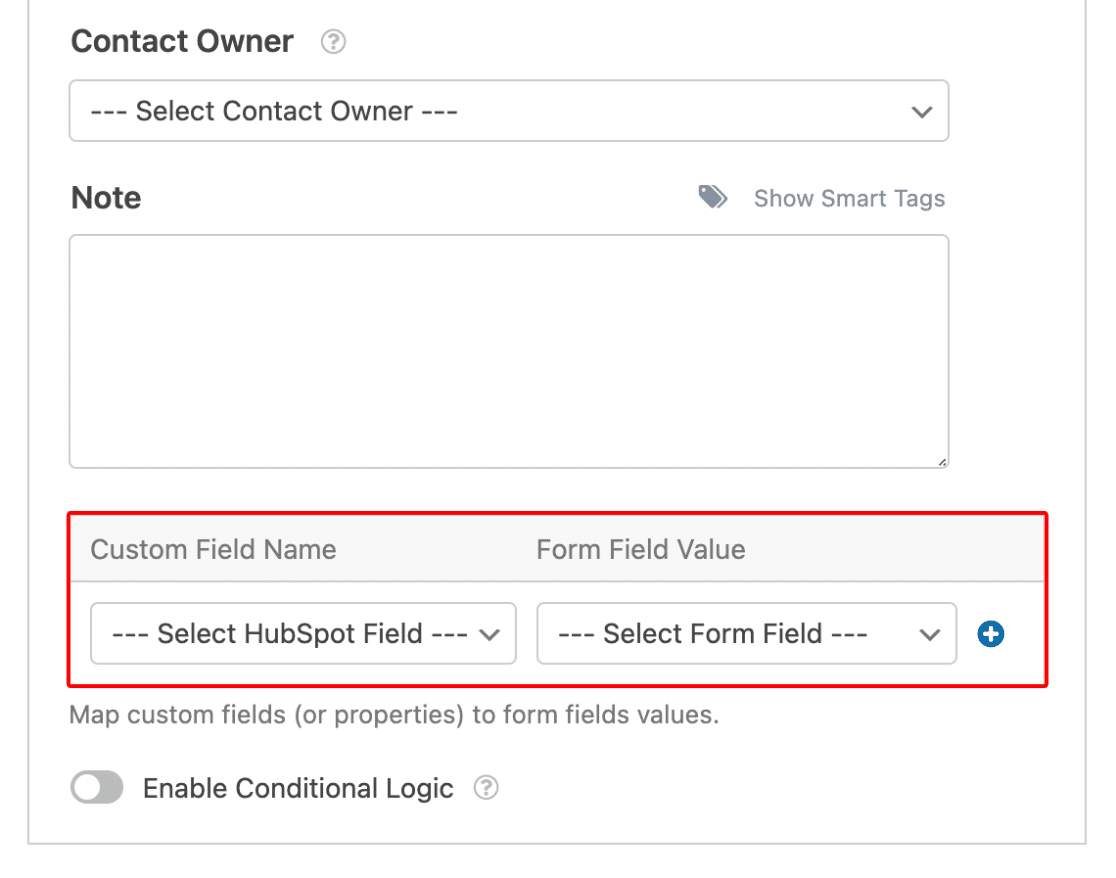Cara Mengirim Kontak Dari Formulir WordPress Anda ke HubSpot
Diterbitkan: 2022-03-15Apakah Anda ingin mempelajari cara mengirim kontak dari formulir WordPress Anda ke HubSpot CRM?
WPForms membuatnya sangat mudah untuk mengintegrasikan entri formulir kontak Anda dengan HubSpot, menghemat waktu Anda yang berharga.
Dalam tutorial ini, kami akan menunjukkan cara mengintegrasikan formulir WordPress di situs Anda dan memperbarui CRM Anda secara otomatis saat pengguna mengisi formulir.
Integrasikan Formulir WordPress Dengan HubSpot Sekarang
Mengapa Anda Harus Menautkan Formulir WordPress Anda ke HubSpot?
Anda harus menautkan formulir WordPress Anda ke HubSpot karena ini memungkinkan Anda memperbarui HubSpot CRM secara otomatis saat entri baru diisi di situs Anda.
HubSpot adalah platform CRM yang sangat baik untuk mengelola prospek dan kontak Anda. Namun, jika formulir situs web WordPress Anda adalah salah satu sumber pengumpulan prospek utama Anda, maka akan sangat memakan waktu untuk menyalin dan menempelkan secara manual setiap entri formulir dari situs Anda ke HubSpot.
WPForms membuatnya sangat mudah untuk mengintegrasikan formulir kontak Anda dengan HubSpot, memungkinkan Anda memiliki alur kerja pemasaran yang jauh lebih efisien.
Cara Mengirim Kontak Dari Formulir WordPress Anda ke HubSpot
Berikut adalah langkah-langkah untuk menyelesaikan integrasi formulir HubSpot WordPress:
- Instal WPForms dan Daftar HubSpot
- Instal Addon HubSpot
- Hubungkan Addon HubSpot Dengan WPForms
- Tambahkan Koneksi HubSpot ke Formulir WordPress Anda
- Konfigurasikan Tindakan dan Pengaturan Formulir
- Petakan Bidang Kustom ke Nilai Bidang Formulir (Opsional)
- Sematkan dan Uji Formulir Anda
Mari selami.
1. Instal WPForms dan Daftar HubSpot
Kami akan mulai dengan menginstal WPForms di situs WordPress Anda. Ingatlah bahwa Anda memerlukan setidaknya lisensi WPForms Elite untuk mengakses addon HubSpot untuk integrasi.
Dengan WPForms, Anda tidak memerlukan pengetahuan pengkodean untuk mengintegrasikan formulir kontak Anda dengan HubSpot. Ini adalah solusi yang paling ramah pengguna dalam hal mengirim kontak Anda dari WordPress ke HubSpot CRM.
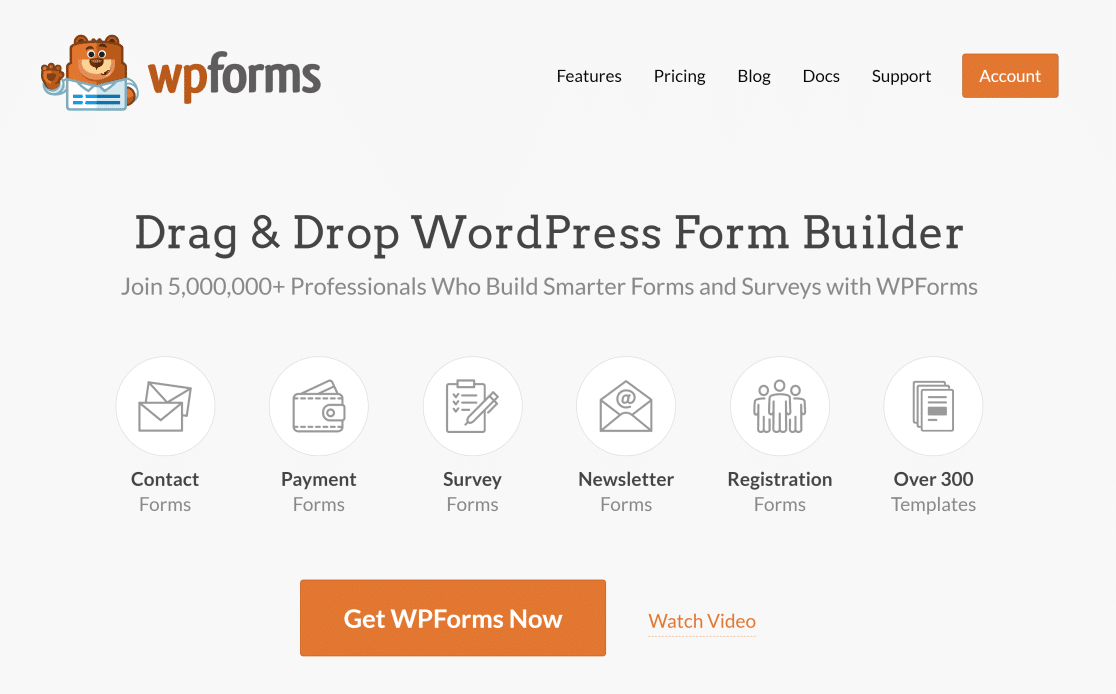
Untuk bantuan instalasi, Anda dapat melihat tutorial instalasi WPForms kami. Saat plugin dipasang dan diaktifkan di situs Anda, Anda perlu memastikan bahwa Anda memiliki akun HubSpot. Jika Anda belum memilikinya, Anda dapat membuatnya secara gratis.
Selanjutnya, kita akan mengkonfigurasi add the HubSpot addon ke instalasi WPForms Anda.
2. Instal Addon HubSpot
Buka area admin WordPress Anda, dan pada bilah menu di sebelah kiri Anda, klik WPForms »Addons.
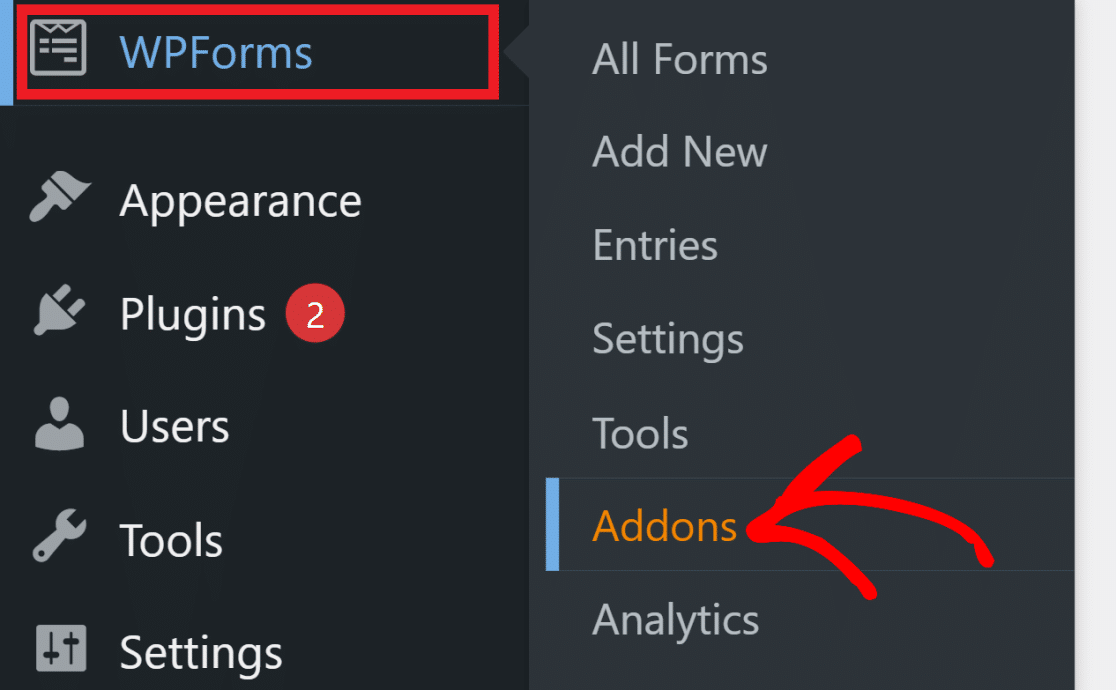
Di sini, cari HubSpot dan kemudian klik tombol Instal Addon .
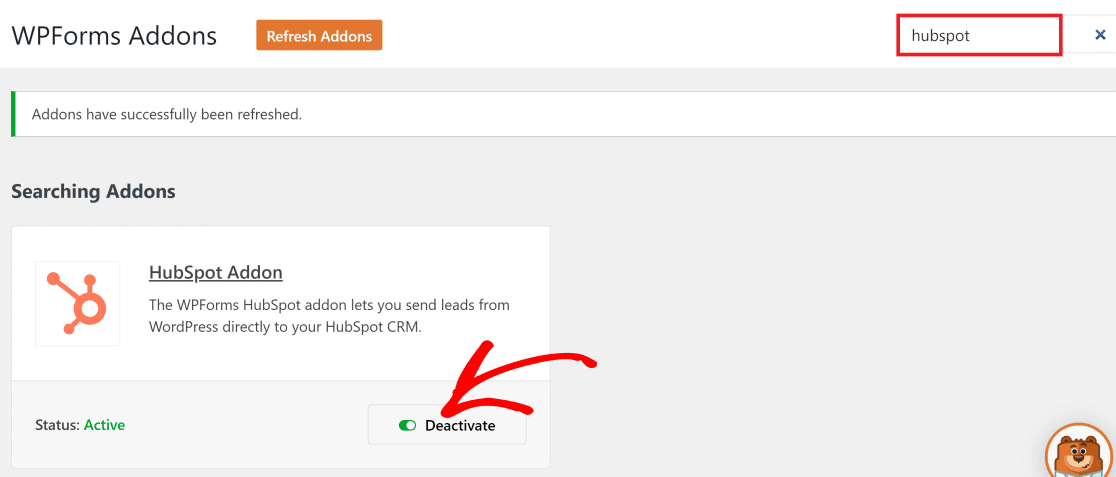
WPForms hanya membutuhkan beberapa detik untuk menginstal dan mengaktifkan addon HubSpot. Saat Status membaca Aktif, Anda dapat melanjutkan ke langkah berikutnya untuk mengonfigurasi addon HubSpot.
3. Hubungkan Addon HubSpot Dengan WPForms
Sekarang, buka WPForms »Pengaturan lalu klik tab Integrasi pada bilah menu.
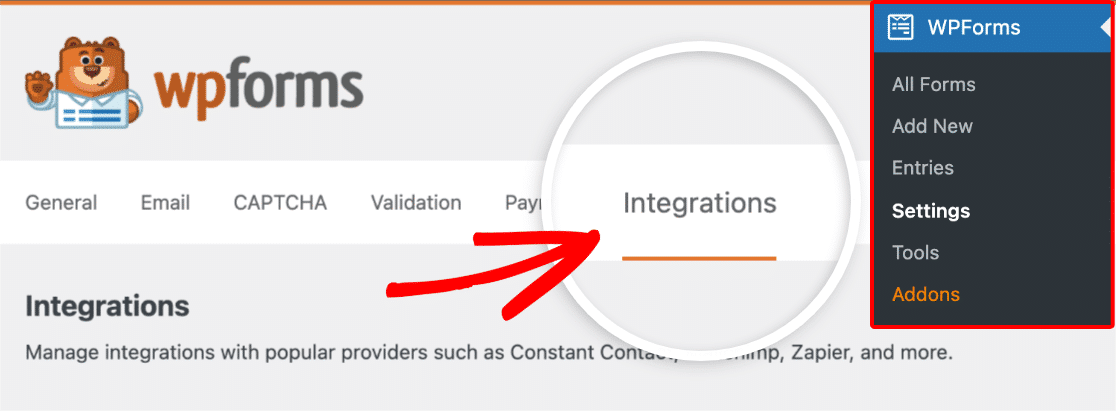
Di layar ini, Anda akan melihat daftar semua add-on WPForms aktif Anda. Klik pada addon HubSpot untuk membuka pengaturan, lalu klik tombol Tambahkan Akun Baru .
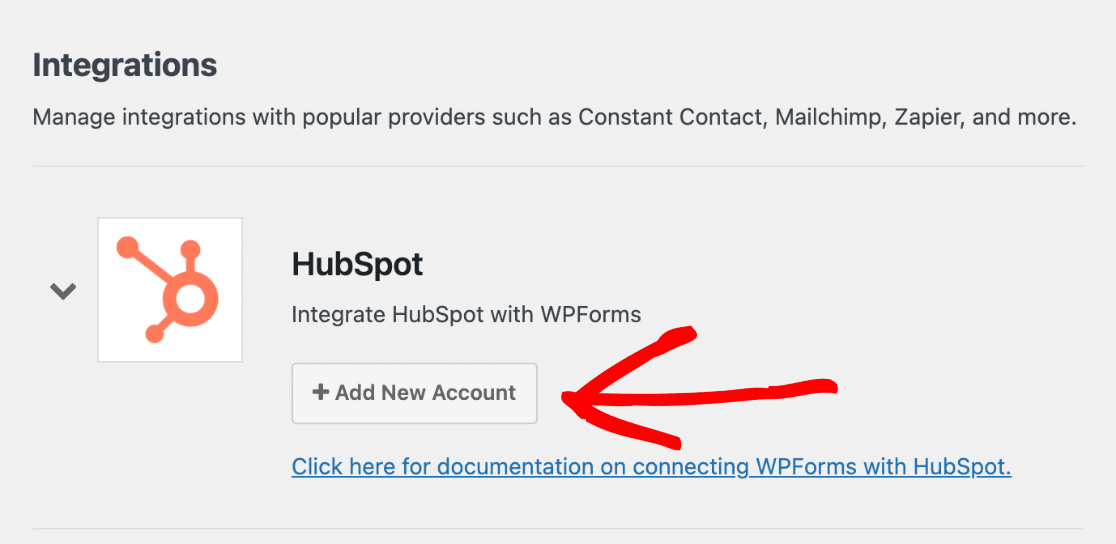
Jendela baru akan terbuka untuk masuk ke akun HubSpot Anda. Masukkan email dan kata sandi Anda untuk masuk.
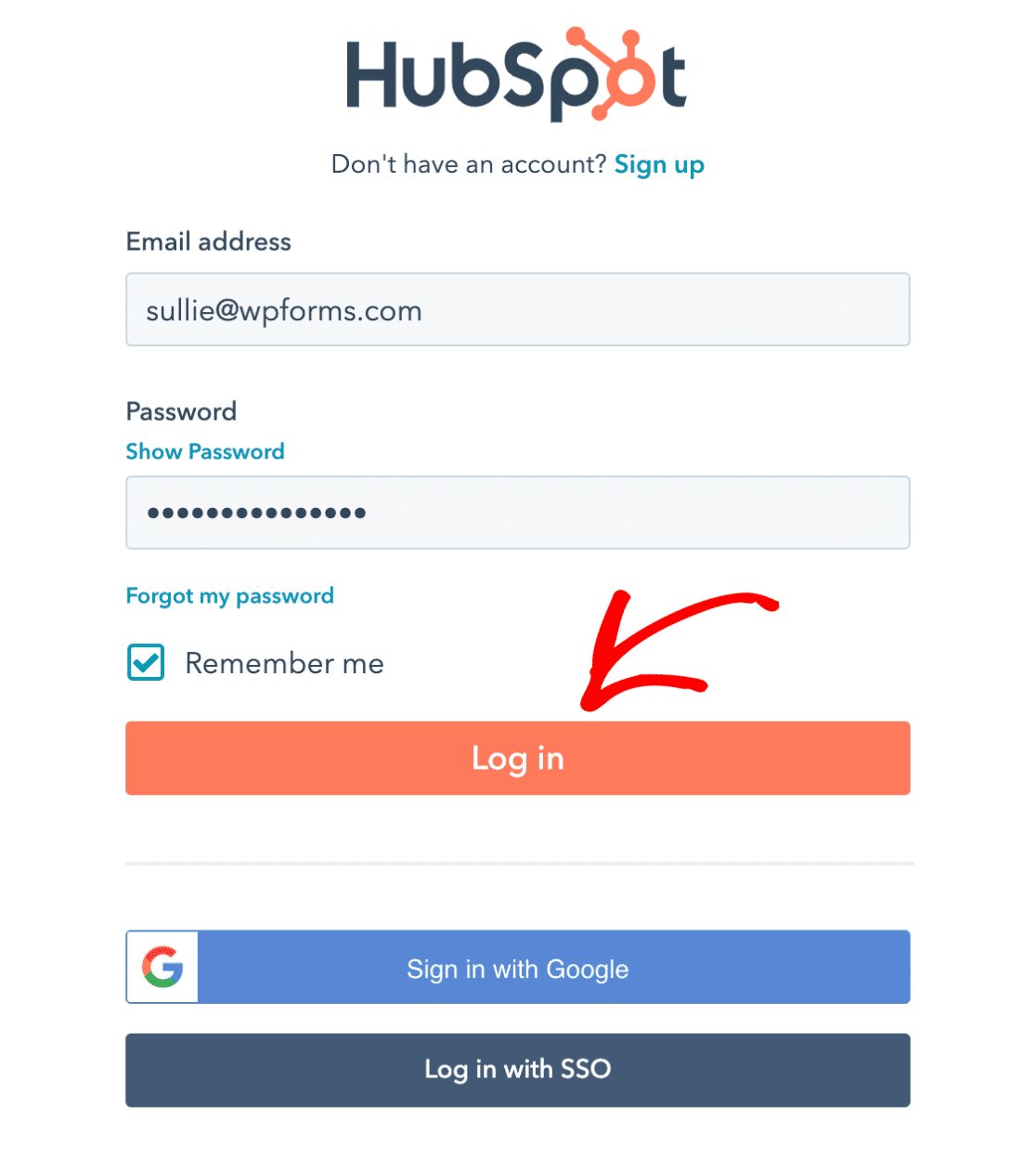
Anda sekarang akan diminta untuk memilih akun HubSpot Anda untuk terhubung dengan WPForms. Klik pada nama akun Anda dan kemudian tekan tombol Pilih Akun untuk melanjutkan.
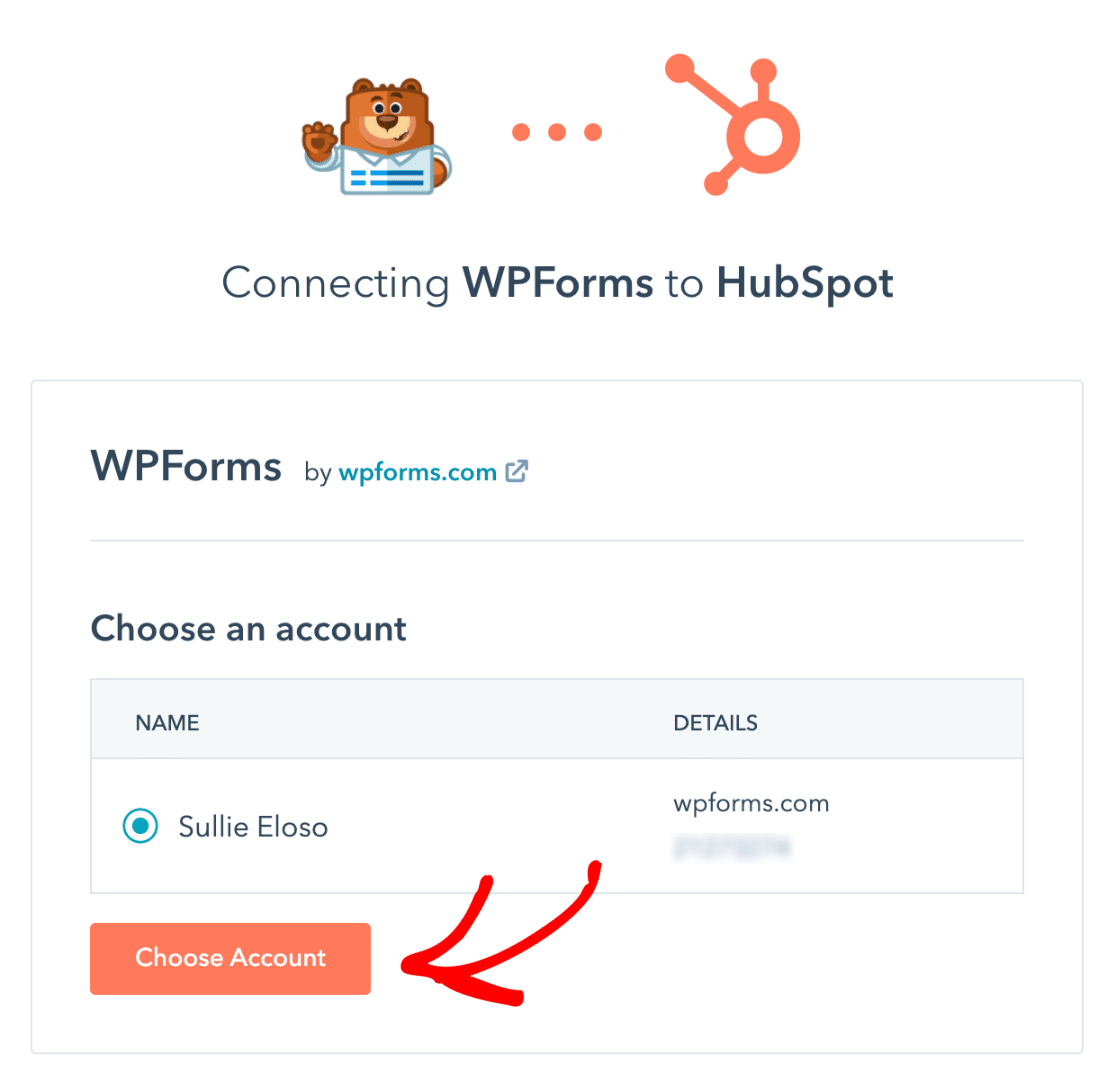
WPForms sekarang akan meminta beberapa izin akses untuk terhubung dengan HubSpot. Klik tombol Hubungkan aplikasi untuk mengizinkan izin.
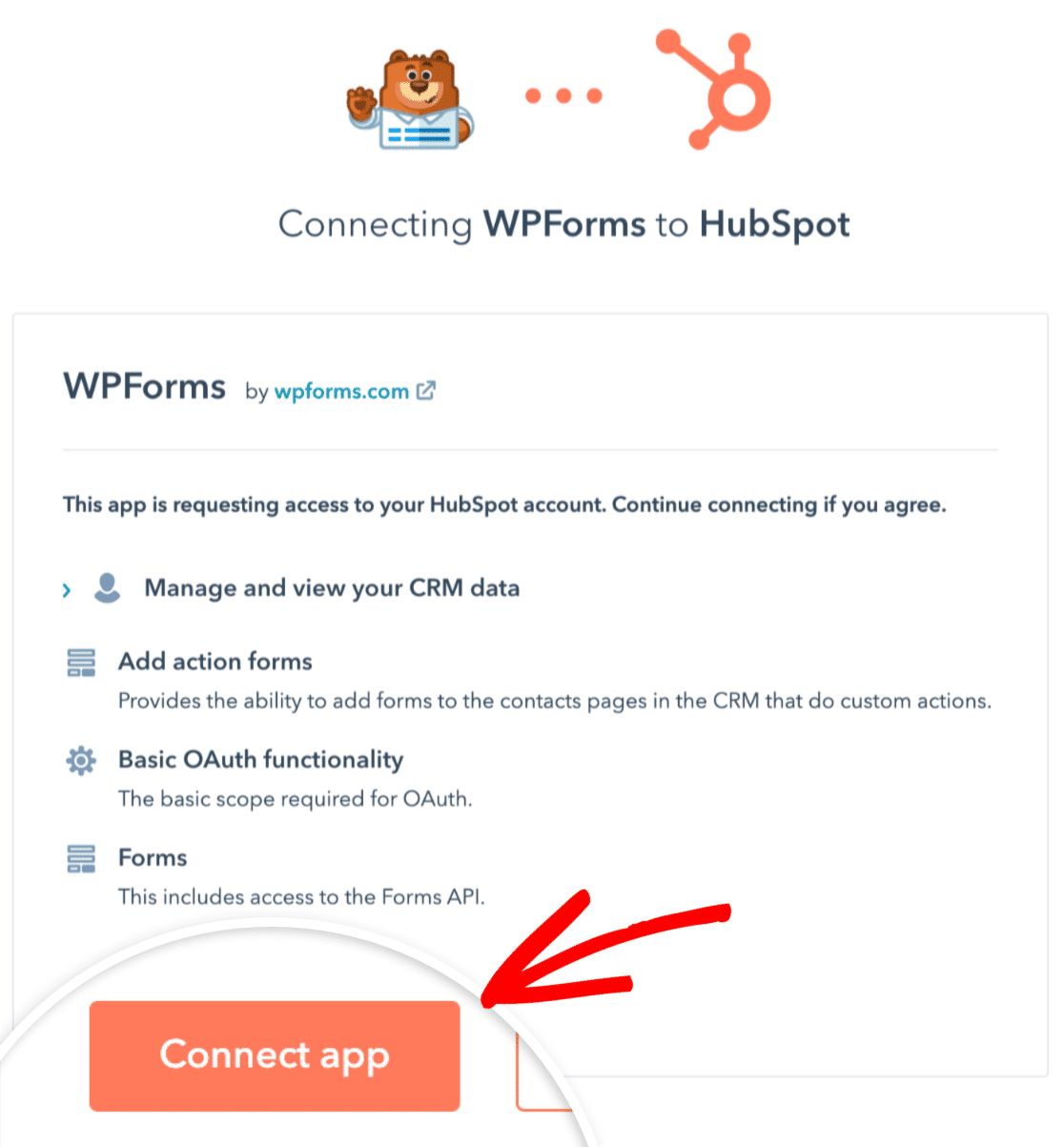
Di dasbor WordPress Anda, kembali ke layar WPForms »Pengaturan» Integrasi . Anda sekarang akan melihat Terhubung ditandai di sebelah addon HubSpot.
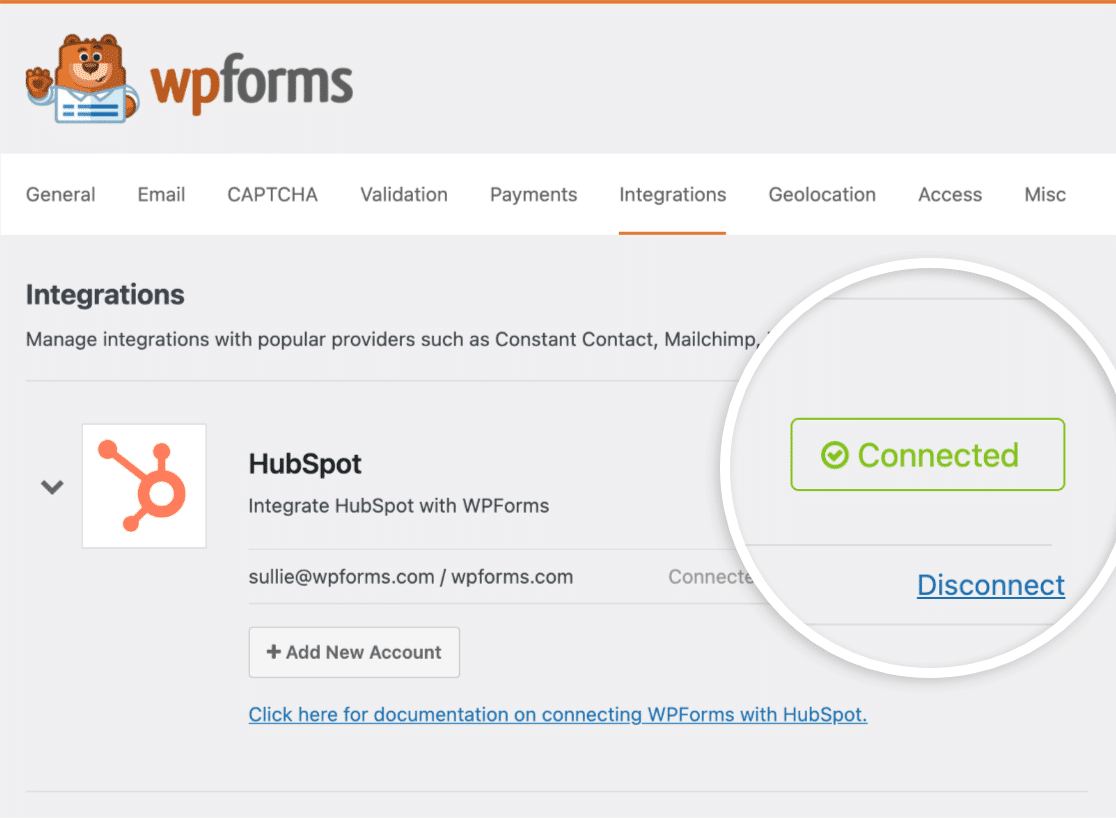
Besar! Kami sekarang siap untuk mulai membuat formulir yang terintegrasi dengan HubSpot.
4. Tambahkan Koneksi HubSpot ke Formulir WordPress Anda
Kami akan membuat formulir baru dan menambahkan koneksi HubSpot kami ke sana. Dari dasbor WordPress Anda, klik WPForms »Tambah Baru.
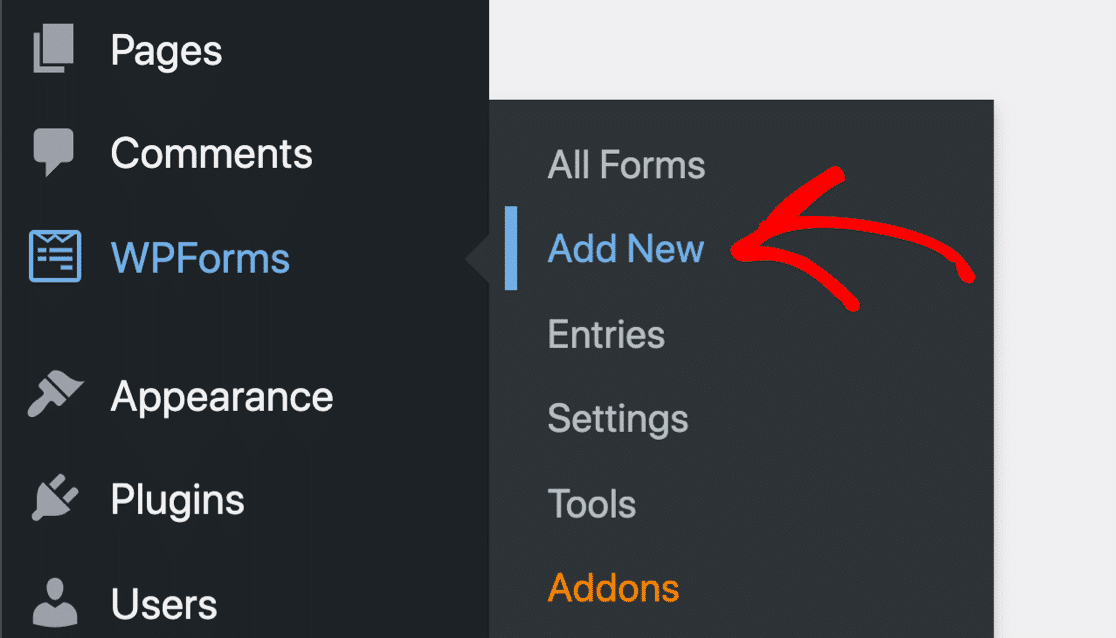
Anda sekarang akan melihat layar pembuat formulir WordPress. Anda bisa memberi nama formulir Anda untuk mengidentifikasinya dan memilih templat apa pun pilihan Anda dari pustaka WPForm yang berisi lebih dari 300 templat formulir.
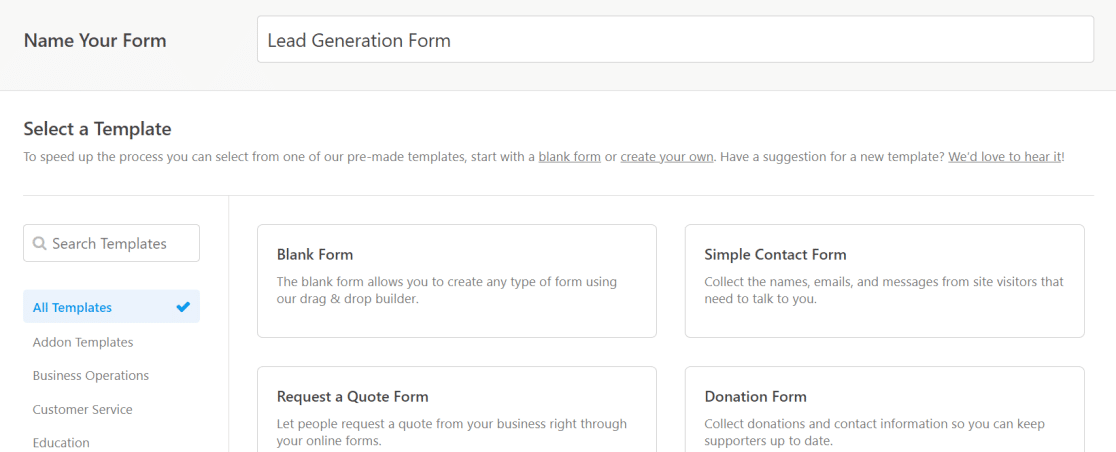
Setelah memilih template, klik Marketing pada menu bar antarmuka WPForms di sebelah kiri. Kemudian pilih HubSpot dari daftar dan klik Add New Connection .
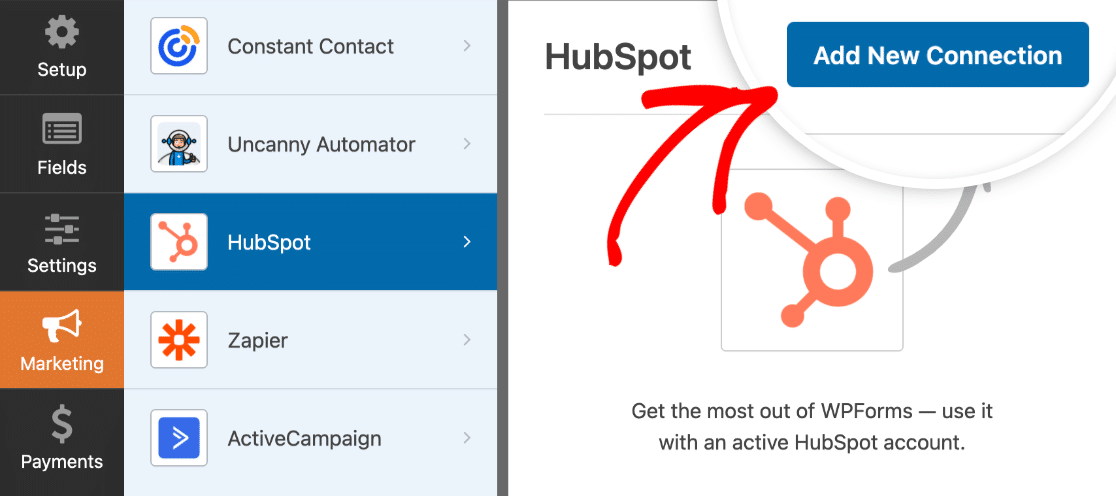

WPForms sekarang akan meminta Anda untuk memasukkan nama panggilan koneksi. Anda bebas memilih nama apa pun yang ingin Anda berikan. Klik tombol OK setelah selesai.
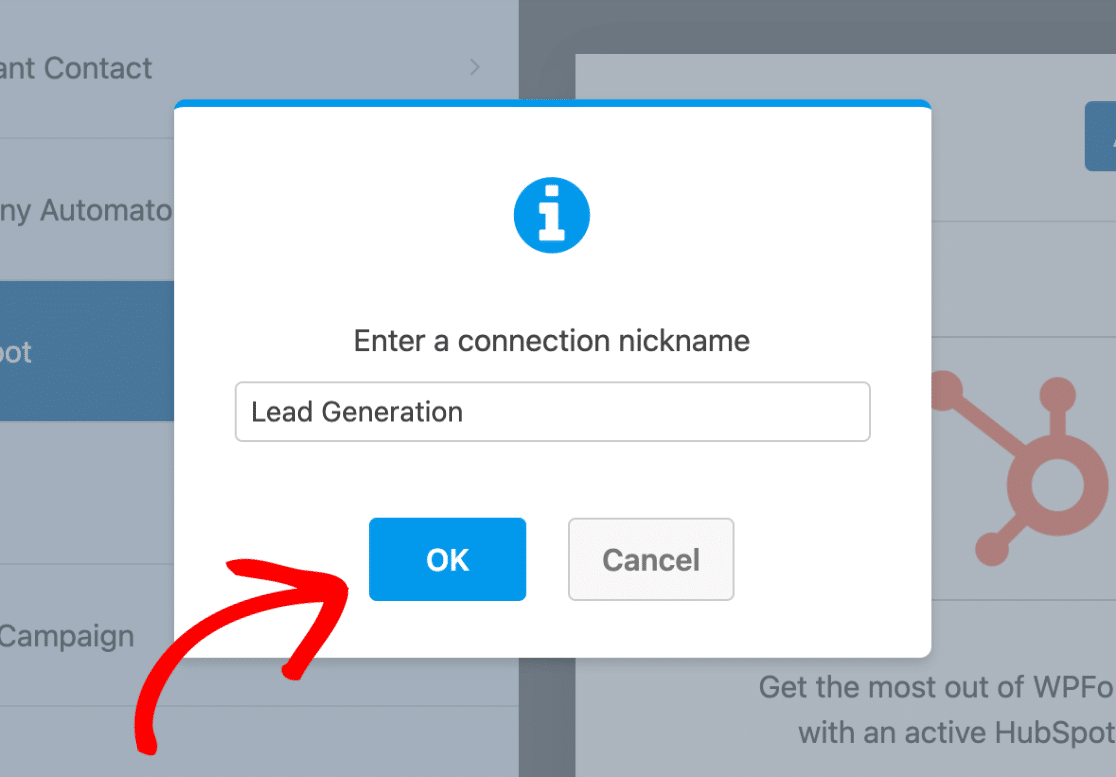
Ini akan membuat koneksi antara formulir Anda saat ini dan HubSpot CRM Anda. Pada langkah berikutnya, kami akan mengonfigurasi tindakan yang ingin kami lakukan di HubSpot saat pengguna mengisi formulir WordPress.
5. Konfigurasikan Tindakan dan Pengaturan Formulir
Setelah memberikan nama panggilan ke koneksi Anda, WPForms akan meminta Anda untuk memilih akun HubSpot Anda dan memilih Action To Perform . Tindakan yang Anda pilih di sini akan menentukan perubahan apa yang dibuat pada HubSpot CRM Anda saat pengguna mengirimkan formulir Anda.
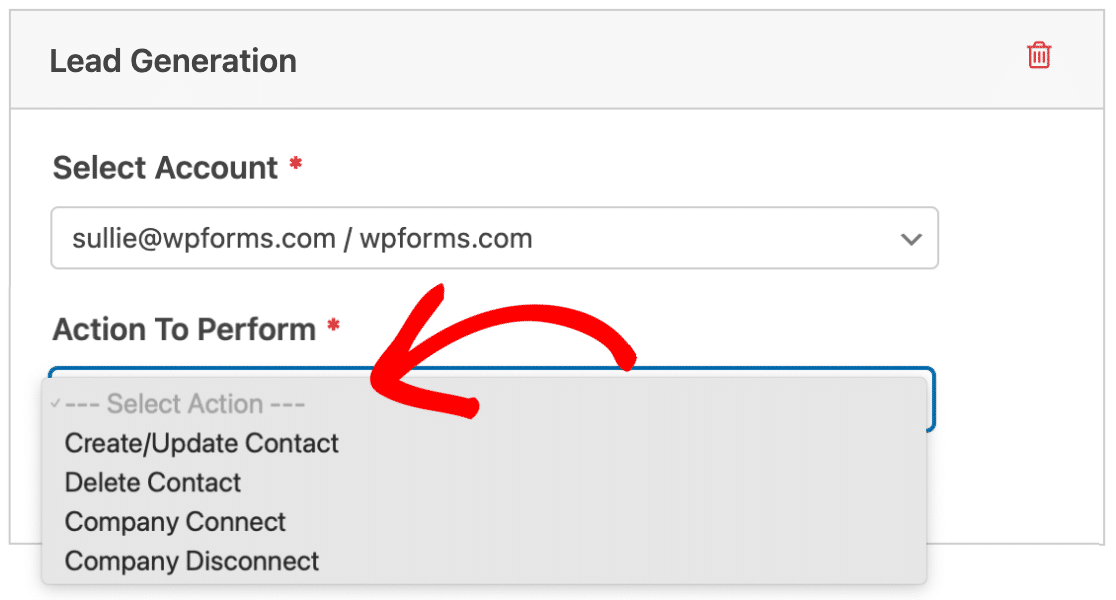
Karena kami ingin mengirim kontak dari formulir WordPress kami ke HubSpot, kami akan memilih tindakan Buat/Perbarui Kontak .
Setelah memilih opsi ini, berbagai pengaturan baru akan muncul di dalam formulir.
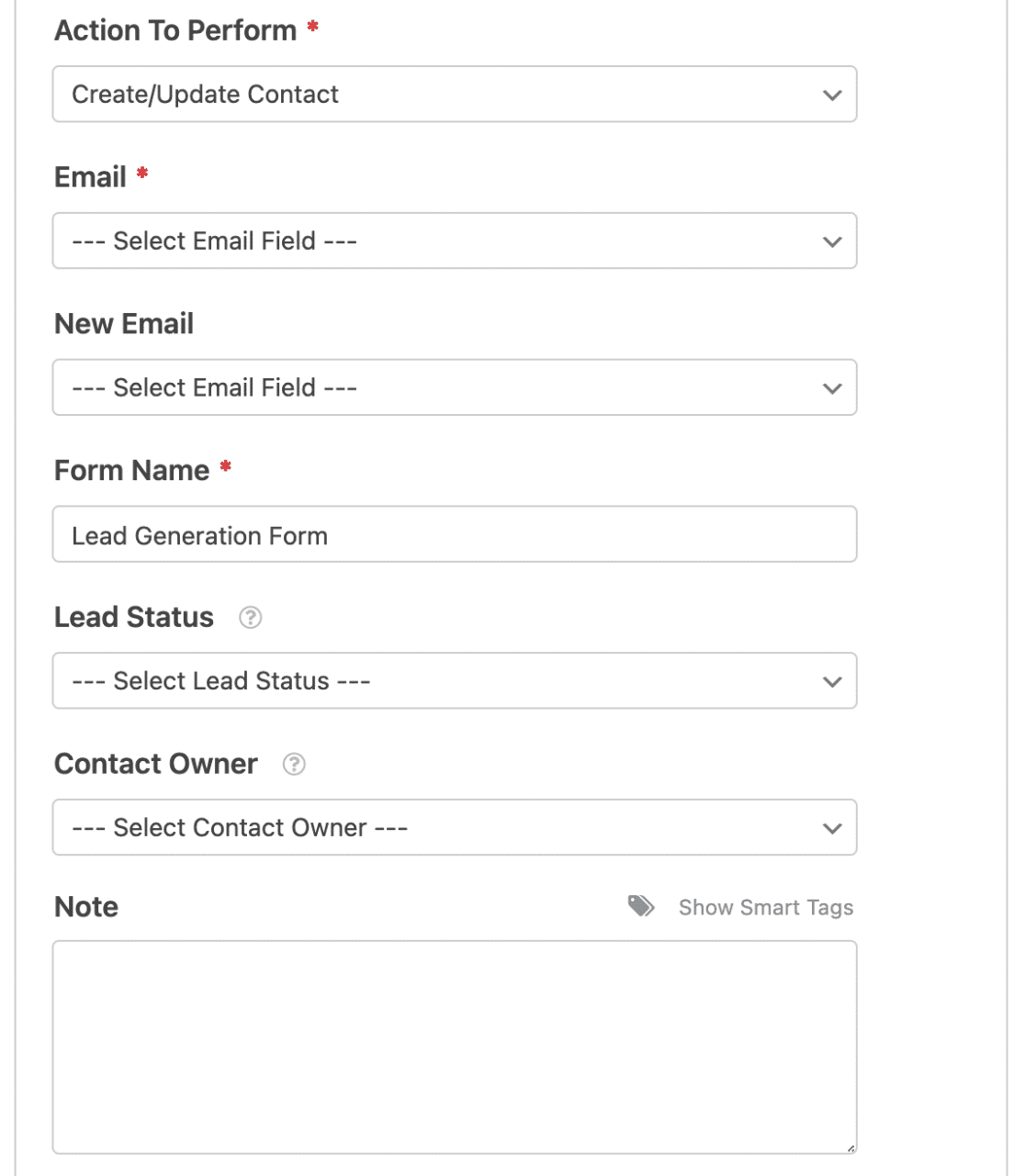
Berikut arti dari masing-masing opsi ini:
Catatan: Kolom yang diberi tanda asterik (*) wajib diisi.
- Email* : Ini memungkinkan Anda untuk memilih bidang Email dari formulir Anda. Alamat email yang dimasukkan oleh pengguna di bidang ini akan dikirim ke database kontak Anda di HubSpot.
- Email Baru : Ini bukan bidang wajib. Anda harus menggunakan setelan ini hanya jika Anda ingin pengguna Anda memperbarui alamat email mereka.
- Nama Formulir* : Dengan pengaturan ini, Anda dapat mengubah nama formulir Anda seperti yang muncul di HubSpot CRM Anda. Secara default, ini diatur ke nama yang Anda berikan saat formulir pertama kali dibuat.
- Status Prospek : Anda dapat memilih status prospek untuk menunjukkan dengan tepat di mana tepatnya prospek Anda diposisikan di corong pemasaran Anda.
- Pemilik Kontak : Ini memungkinkan Anda memilih pemilik untuk kontak yang sedang dibuat.
- Catatan : Gunakan ini untuk melampirkan catatan khusus ke entri kontak di HubSpot CRM Anda.
Setelah selesai dengan pengaturan ini, Anda dapat melanjutkan ke langkah berikutnya di mana kita akan melihat cara memetakan bidang tambahan ke properti HubSpot.
6. Petakan Bidang Kustom ke Nilai Bidang Formulir (Opsional)
Integrasi HubSpot-WPForms memungkinkan Anda untuk memetakan bidang tambahan ke akun HubSpot Anda untuk mengirim detail lebih lanjut tentang kontak Anda.
Jika Anda menggulir ke bawah, Anda akan melihat dua menu tarik-turun: Nama Bidang Kustom dan Nilai Bidang Formulir.
Nama Bidang Kustom adalah bidang dalam HubSpot Anda dan Nilai Bidang Formulir adalah bidang dalam formulir yang baru saja Anda buat. Untuk memetakan keduanya, Anda dapat memilih bidang dari tarik-turun Nama Bidang Khusus dan memilih bidang formulir yang sesuai dari tarik-turun Nilai Bidang Formulir .
Anda dapat menambahkan lebih banyak properti khusus ke CRM HubSpot Anda. Untuk informasi lebih lanjut, lihat dokumentasi properti pengelolaan HubSpot.
7. Sematkan dan Uji Formulir Anda
Kami hampir selesai! Setelah selesai membuat semua perubahan pada formulir Anda, klik tombol Sematkan di kanan atas layar pembuat formulir.
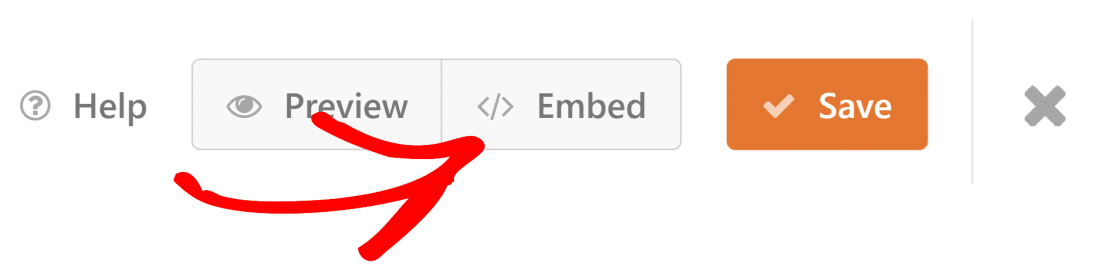
Sekarang Anda akan melihat permintaan di mana Anda dapat memilih apakah Anda ingin menyematkan formulir Anda di halaman yang sudah ada atau halaman baru. Dalam contoh ini, kami akan menyematkan formulir kami di halaman baru.
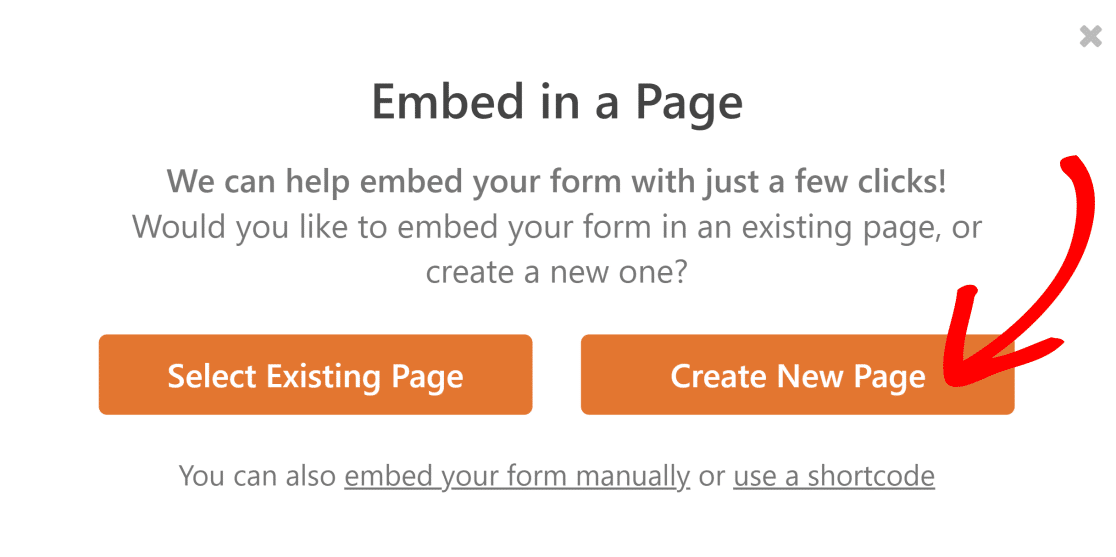
Kemudian, beri nama halaman baru Anda dan klik tombol Let's Go .
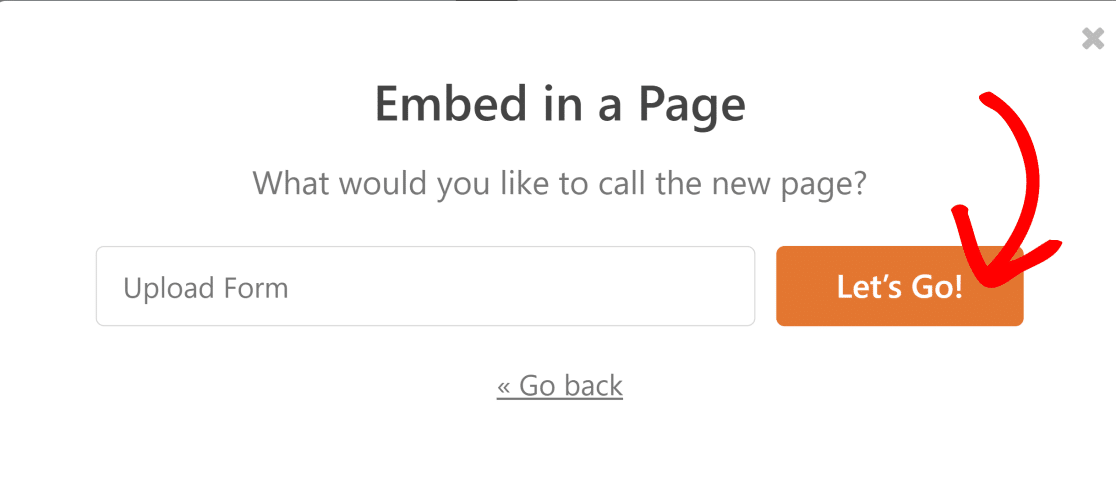
Ini akan membawa Anda ke halaman baru dengan formulir Anda sudah tertanam di dalamnya. Klik tombol Terbitkan .
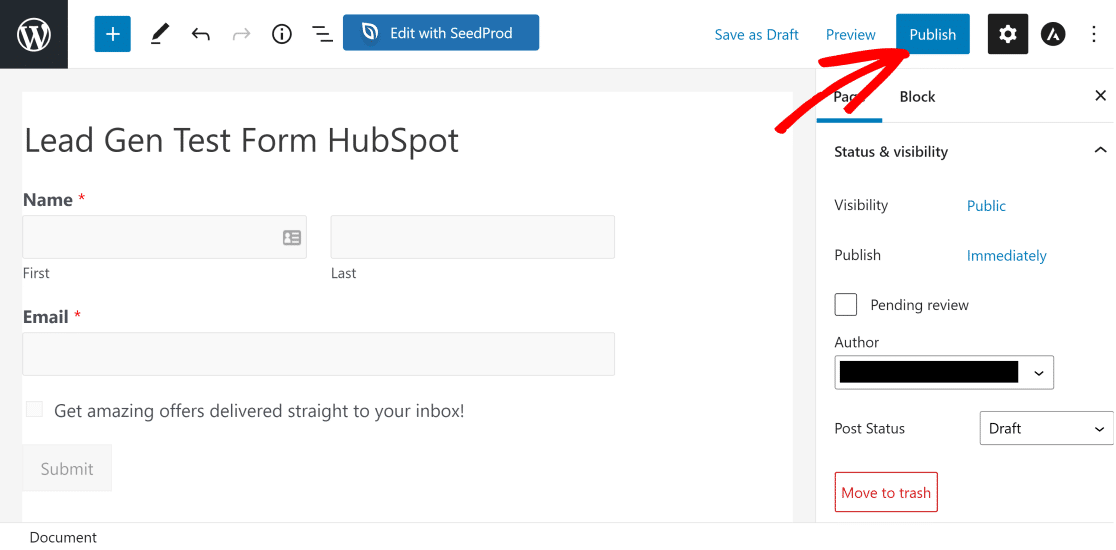
Sekarang, isi formulir untuk menguji apakah itu mengirimkan detail kontak Anda ke database HubSpot Anda dengan benar.
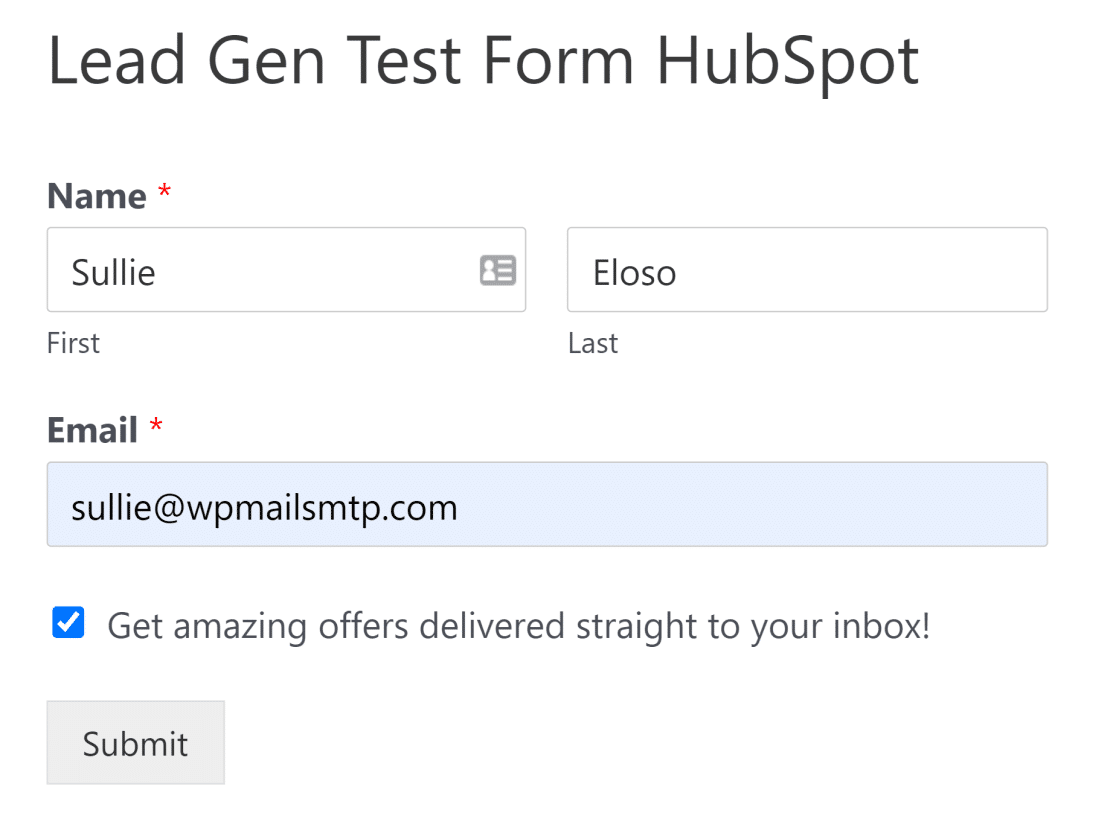
Sekarang, masuk ke HubSpot CRM Anda dan periksa entri pengujian.
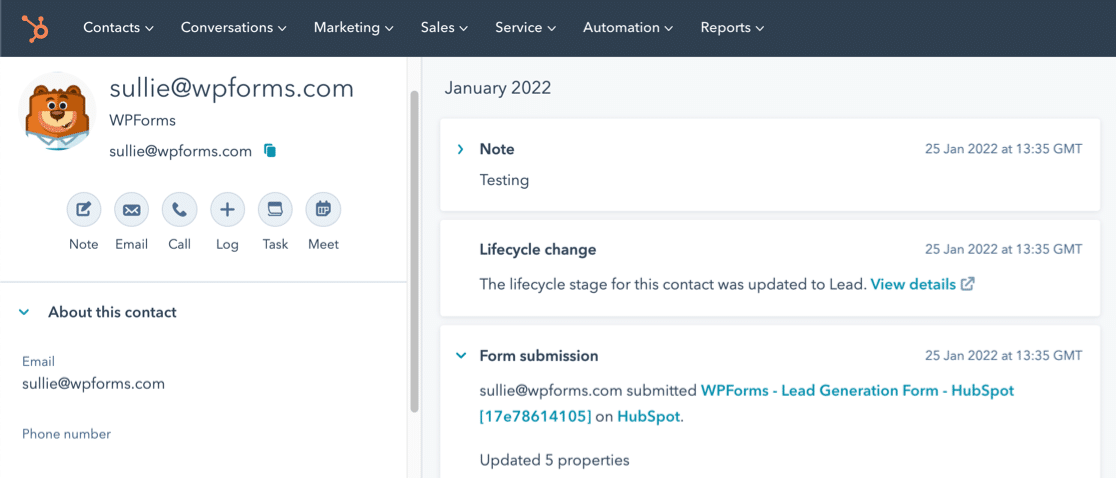
Dan di sana Anda memilikinya! Anda sekarang dapat mengirim kontak dari formulir WordPress ke HubSpot Anda!
Selanjutnya, Dorong Lebih Banyak Lalu Lintas Dengan Pemberitahuan Push
Apakah Anda ingin mengarahkan lebih banyak lalu lintas ke situs Anda? Pemberitahuan push bisa sangat efektif untuk tujuan ini. Lihat posting kami tentang cara mengirim pemberitahuan push dari WordPress dan lihat lalu lintas Anda tumbuh dalam waktu singkat!
Anda mungkin juga ingin melihat ulasan SearchWP kami, yang memecah plugin pencarian WordPress populer ini untuk melihat apakah itu benar-benar sebagus yang diklaimnya.
Integrasikan Formulir WordPress Dengan HubSpot Sekarang
Siap untuk membuat formulir Anda? Mulailah hari ini dengan plugin pembuat formulir WordPress termudah. WPForms Pro menyertakan banyak templat gratis dan menawarkan jaminan uang kembali 14 hari.
Jika artikel ini membantu Anda, silakan ikuti kami di Facebook dan Twitter untuk tutorial dan panduan WordPress gratis lainnya.